Reset2.pl Sp. z o.o.
Logowanie
Nadaj nowe hasło
Jeśli jesteś już klientem to wprowadź swój adres e-mail i potwierdź hasłem. Logowanie umożliwia zakup nowych programów po cenach promocyjnych, rozszerzenie posiadanego oprogramowania, zamówienie abonamentu na aktualizacje oraz konsultacje serwisowe.
Nie masz konta?Zarejestruj się
Instrukcja obsługi R2fk
|
W menu głównym Zbiory - JPK (Jednolity Plik Kontrolny) dostępne są następujące rodzaje plików JPK:
Ewidencje zakupu i sprzedaży VAT (JPK_VAT)
Integracja wielu plików JPK (JPK_VAT)
Księgi rachunkowe (JPK_KR), Podatkowa księga przychodów i rozchodów (JPK_PKPIR) lub Ewidencja przychodów (JPK_EWP) (w zależności od typu rozliczeń danej firmy)
Wyciąg bankowy (JPK_WB)
Dla podatników rozliczający VAT miesięcznie
JPK_V7M tworzymy z okna Deklaracja VAT-7 przyciskiem  lub korzystając z menu podręcznego F3 i wybierając opcję JPK (Jednolity Plik Kontrolny) - VAT.
lub korzystając z menu podręcznego F3 i wybierając opcję JPK (Jednolity Plik Kontrolny) - VAT.
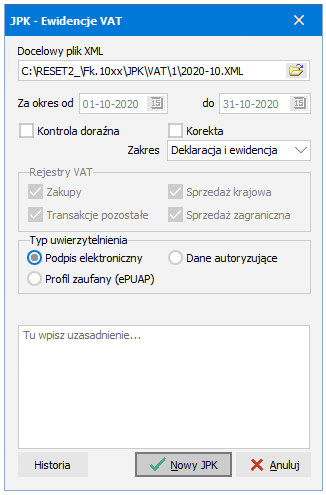
W otwratym w ten sposób oknie JPK - Ewidencje VAT określamy odpowiednie parametry:
Docelowy plik XML - nazwa i lokalizacja pliku JPK w formacie XML. Nazwa pliku ma format
VATRR.MM.XML(gdzieRR i MMoznaczają odpowiednio rok oraz miesiąc, za który sporządzono JPK).Wskazany tu plik będzie w kolejnych etapach odpowiednio szyfrowany, kompresowany i po dołączeniu cyfrowego podpisu wysyłany do urzędu.
Jeśli nie chcemy wysyłać JPK bezpośrednio z programu, to można ten plik wysłać samodzielnie np. poprzez dedykowany program przygotowany przez Ministerstwo Finansów (dostępny na stronach www.mf.gov.pl). Można go również wykorzystać do integracji z plikami JPK przygotowanymi w innych programach (patrz JPK na podstawie danych z wielu źródeł).
W lokalizacji wskazanej przez Docelowy plik XML generowany jest również plik
VATRR.MM_exc.XML, który może być wykorzystywany do weryfikacji przygotowywanego JPK lub tworzenia analiz poprzez Przeglądanie JPK w arkuszu kalkulacyjnym. Plik generowany jest tylko jeśli w Ustawienia - Konfiguracja na zakładce DEKLARACJE/JPK zaznaczono pole Generuj pliki "exc" dla JPK.Za okres - JPK będzie obejmował wpisy z datą rozliczenia VAT (lub inną datą w przypadku innych JPK) należącą do widocznego tu okresu. W przypadku JPK - Ewidencje VAT miesiąc dopasowany jest automatycznie do miesiąca w oknie Deklaracja VAT-7, z poziomu którego wywołaliśmy
 lub okresu przeglądania wybranego w menu Ustawienia - Bieżąca data i okres, jeśli skorzystaliśmy z menu głównego Zbiory - JPK (Jednolity Plik Kontrolny).
lub okresu przeglądania wybranego w menu Ustawienia - Bieżąca data i okres, jeśli skorzystaliśmy z menu głównego Zbiory - JPK (Jednolity Plik Kontrolny).
Kontrola doraźna - zaznaczamy jeśli JPK generowany jest na żądanie urzędu skarbowego
Korekta - jeśli chcemy przygotować JPK, będący korektą do pliku już wcześniej przygotowanego i wysłanego lub jeśli potrzebujemy wygenerować JPK zawierający Tylko część deklaracyjną
Zakres - do wybrania są następujące opcje:
Tylko część ewidencyjna, co oznacza, że utworzony JPK_V7 będzie obejmował wyłącznie część ewidencyjną, nie będzie zatem zawierał części deklaracyjnej. Dla podatnika rozliczającego się kwartalnie w dwóch pierwszych miesiącach kwartału należy wybrać wyłącznie część ewidencyjną.
Tylko część deklaracyjna, co oznacza, że utworzony JPK_V7 będzie obejmował wyłącznie część deklaracyjną, nie będzie zatem zawierał części ewidencyjnej. Opcja dostępna tylko w przypadku zaznaczenia pola Korekta.
Deklaracja i ewidencja, co oznacza, że utworzony JPK_V7 będzie kompletny, czyli będzie zawierał obie części
Rejestry VAT - wybieramy, które rejestry VAT chcemy wysłać w ramach tego JPK. Wszystkie rejestry powinny być zaznaczone (chyba że mamy kontrolę doraźną). Pole aktywne tylko jeśli w polu Zakres została wybrana opcja Tylko część ewidencyjna. W przypadku innych JPK niż Ewidencja VAT zamiast Rejestry VAT mogą być inne parametry.
Typ uwierzytelnienia - wybieramy sposób podpisu pliku JPK:
Podpis elektroniczny
Dane autoryzujące - jeżeli zaznaczymy to pole, to "podpisem" będą dane autoryzujące, czyli:
- numer NIP lub PESEL
- pierwsze imię
- nazwisko
- data urodzenia
- kwota przychodu wskazana w zeznaniu lub rocznym obliczeniu podatku za rok podatkowy o dwa lata wcześniejszy niż rok, w którym są wysyłane pliki JPK albo wartość "0" (zero), w przypadku gdy za rok o dwa lata wcześniejszy niż rok podatkowy, w którym są wysyłane pliki JPK nie zostało złożone żadne z zeznań lub rocznych obliczeń podatku.
Wszystkie powyższe dane zostaną przez program pobrane z danych właściciela, dla którego wysyłamy JPK, z wyjątkiem kwoty przychodu. Kwota ta powinna zostać przez nas wpisana w polu Przychód za poprzedni rok.
UWAGA. Pole Przychód za poprzedni rok jest widoczne tylko jeśli jako Typ uwierzytelniania wybrano Dane autoryzujące.
Po określeniu parametrów klikamy w przycisk:
Nowy JPK, aby utworzyć JPK i przejść do etapu wysyłki (patrz Wysyłka JPK)
Historia, aby przejrzeć historię podpisanych, wysłanych, oraz odebranych i potwierdzonych JPK w miesiącu, którego dotyczą daty w polu Za okres od.
UWAGA. W odróżnieniu od e-deklaracji, pliki JPK zostaną zapamiętane w historii już w momencie ich podpisania.
Tak sporządzony JPK-VDEK nie będzie dotyczył deklaracji obejmującej transakcje wewnątrzwspólnotowe (VAT-UE), skróconej deklaracji VAT w zakresie usług taksówek osobowych opodatkowanych ryczałtem (VAT-12), jak również pozostałych deklaracji podatkowych (np. VAT-8, VAT-9M). Deklaracje te należy wysłać osobno korzystając z przycisku VAT-7/VAT-7K/VAT-12/VAT-8/VAT-9M w oknie KSIĘGA HANDLOWA.
Dla podatników rozliczający VAT kwartalnie
JPK_V7K tworzymy z okna Deklaracja VAT-7K przyciskiem  lub korzystając z menu podręcznego F3 i wybierając opcję JPK (Jednolity Plik Kontrolny) - VAT.
lub korzystając z menu podręcznego F3 i wybierając opcję JPK (Jednolity Plik Kontrolny) - VAT.
W dwóch pierwszych miesiącach kwartału w oknie JPK - Ewidencje VAT w polu Zakres wybieramy opcję Tylko część ewidencyjna oraz określamy pozostałe parametry j.w.
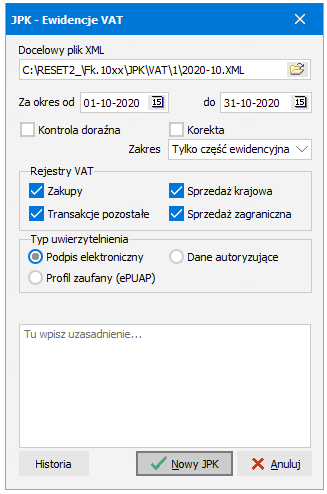
Tak sporządzony JPK-VDEK będzie zawierał tylko część ewidencyjną. Nie będzie natomiast dotyczył deklaracji obejmującej transakcje wewnątrzwspólnotowe (VAT-UE), skróconej deklaracji VAT w zakresie usług taksówek osobowych opodatkowanych ryczałtem (VAT-12), jak również pozostałych deklaracji podatkowych (np. VAT-8, VAT-9M). Deklaracje te należy wysłać osobno korzystając z przycisku VAT-7/VAT-7K/VAT-12/VAT-8/VAT-9M w oknie KSIĘGA HANDLOWA.
Natomiast w ostatnim miesiącu kwartału należy w oknie JPK - Ewidencje VAT w polu Zakres wybrać opcję Deklaracja i ewidencja oraz określić pozostałe parametry j.w.
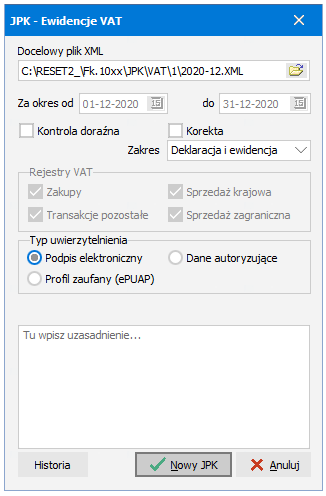
Tak sporządzony JPK-VDEK nie będzie dotyczył deklaracji obejmującej transakcje wewnątrzwspólnotowe (VAT-UE), skróconej deklaracji VAT w zakresie usług taksówek osobowych opodatkowanych ryczałtem (VAT-12), jak również pozostałych deklaracji podatkowych (np. VAT-8, VAT-9M). Deklaracje te należy wysłać osobno korzystając z przycisku VAT-7/VAT-7K/VAT-12/VAT-8/VAT-9M w oknie KSIĘGA HANDLOWA.
Deklaracje i JPK składane za okres wrzesień 2020r. wysyłane są na zasadach obowiązujących do 30 września 2020r.
Począwszy od okresu rozliczeniowego obejmującego październik 2020 deklaracje VAT-7 i VAT-7K nie będą już wysyłane.
UWAGI:
JPK - Ewidencje zakupu i sprzedaży VAT
Wysyłka JPK - Ewidencje zakupu i sprzedaży VAT dostępna jest również z menu głównego Zbiory - JPK (Jednolity Plik Kontrolny), ale wówczas pole Zakres domyślnie ustawione jest na opcji Tylko część ewidencyjna.
Obowiązujący nas ustawowy termin rozpoczęcia obowiązku dostarczania tego pliku określamy w danych firmy na zakładce Ustawienia - Inne w polu Data rozp. JPK VAT (patrz ROZPOCZĘCIE PRACY - Wprowadzanie danych firmy). Domyślnie, dla wszystkich firm został on ustawiony w programie na dzień 01.01.2017.
Data powyższa wpływa na wygląd rejestrów sprzedaży i zakupów VAT. Rejestry VAT sporządzone za okresy od Daty rozp. JPK VAT będą strukturą i układem odpowiadały ściśle potrzebom JPK - Ewidencji zakupu i sprzedaży VAT. Za okresy wcześniejsze niż Data rozp. JPK VAT wygląd rejestrów VAT pozostaje bez zmian.
Wysyłamy obowiązkowo co miesiąc zgodnie z terminem rozliczenia VAT (tak samo jak deklaracje VAT)
Należy zwrócić uwagę na wcześniejsze zamknięcie odpowiadającej temu JPK deklaracji VAT, gdyż może on zostać wysłany również wtedy, gdy ta deklaracja nie została zamknięta
 .
.
Pozostałe pliki JPK wysyłamy tylko na żądanie kontroli z urzędu skarbowego.
























 ,
,  -
-